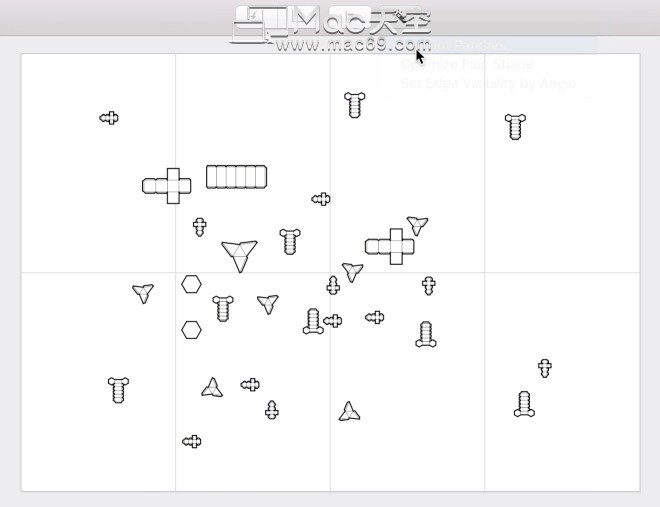Unfolder的补丁功能使用指南
时间:2020-08-11 浏览次数:25 编辑:user43
Unfolder Mac是一款能够轻松快速地创建Papercraft,可以帮助您轻松快速地创建折纸工艺品。Unfolder可以一次拖放即可为您的3D模型生成2D补丁。展开算法非常智能,并且针对Papercraft进行了高度优化,从而最大程度地减少了进一步编辑的工作量。这里为大家带来了Unfolder的补丁功能使用指南,欢迎大家前来阅读。
拆分和合并补丁
每个面如何连接在一起确定了纸模是否易于制造。展开时,展开器将尝试以最佳方式合并面。如果您对程序产生的结果不满意,可以使用Join Tool手动拆分和合并面:
在2D视图或3D视图中单击一个合并的边以将其拆分。
单击2D视图或3D视图中的分割边以将其合并。
在2D视图中拖动以创建一个选择框,以一次拆分多个边缘。
如果检查器中的“ 分解后爆炸”选项被选中,则分解后,色块将沿相反方向移动一小段距离。否则,它们将保留在原位。
移动补丁
无论使用哪种工具,都可以通过拖动来移动补丁。使用选择工具,可以通过首先选择多个补丁将它们一起移动。拖动时按住Shift键将限制移动到特定轴。要将修补程序移至另一页上的相同位置,请在拖动时按住Option键。您也可以按住Option键并按箭头键将其移至相邻页面。
您可以使用以下方式来排列所选补丁:
选择编辑 ▸ 对齐 ▸所需的对齐类型的菜单项。
选择编辑 ▸ 分配 ▸所需分配类型的菜单项。
单击工具栏上的按钮以打开排列面板,然后单击所需排列类型的按钮。
旋转补丁
要旋转色块,请使用“ 选择工具”选择它们,然后拖动中间中间的白色旋转手柄。按住Shift键将旋转限制为15°增量。要将贴片旋转90°,请选择“ 编辑 ▸ 逆时针旋转90°(Q)”或“ 编辑 ▸ 逆时针旋转90°(W)”,或单击工具栏上的或按钮。
在许多情况下,您可能需要旋转面片以使某些线与轴匹配。您可以按照以下步骤进行操作:
将旋转中心拖动到一个顶点。旋转中心将自动捕捉到附近的顶点。
将鼠标移到另一个顶点。旋转手柄将跟随光标并自动捕捉到附近的顶点。
拖动以旋转补丁。旋转中心和旋转手柄之间的线将自动捕捉到轴。
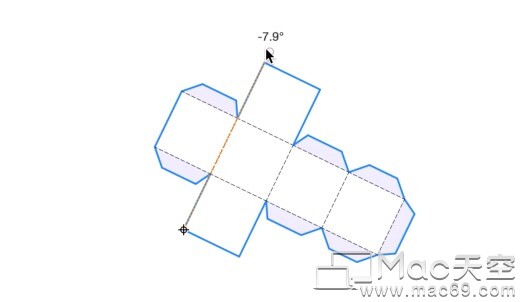
布置补丁
手动创建节省纸张的布局非常浪费时间。Unfolder为您提供了自动布置补丁的功能:
选择编辑 ▸ 自动化 ▸ 放置补丁,或单击工具栏上的按钮并选择放置补丁打开设置面板。
调整设置:
质量:更高的质量会带来更好的结果,但会花费更多时间。
页面边距:修补程序和页面边缘之间的最小距离。
补丁间距:每个补丁之间的最小距离。
单击布局按钮。
仅所选补丁会被布局。如果未选择任何内容,则将布置所有补丁。